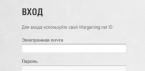Ошибки, возникающие в программном обеспечении операционной системы windows, являются наиболее чувствительными для пользователя. Ошибки в программах также доставляют массу неудобств и могут привести к искажению или полной потере ценных данных, но все-таки они не блокируют работу всей системы. Ошибки windows имеют свою градацию: от совсем безобидных, до таких, после которых дальнейшая работа на компьютере становится невозможной.
К последнему типу проблем относится bsod с кодом stop 0х00000050. Bsod означает полное блокирование работы windows и появление так называемого синего экрана смерти, такого, например, как на этом рисунке:
Никакие манипуляции с клавиатурой и мышью не помогут исправить положение при возникновении синего экрана смерти bsod. Ядро windows не способно на лету обрабатывать исключения такого рода. При возникновении ошибки вроде 0х00000050 система сбрасывает на жесткий диск дамп оперативной памяти компьютера, но вряд ли содержащаяся в нем информация поможет пользователю компьютера – это сведения для расшифровки профессионалами. Мы же поищем более простые рецепты борьбы с этой ошибкой, чем анализ содержимого дампа – рецепты, доступные пониманию простым смертным.
Кто виноват?
В первую очередь выясним, что является причиной ошибки и появления синего экрана смерти. Согласно информации, подтвержденной, в том числе, и в службе поддержки компании Microsoft, причина ошибки заключается в отсутствии запрошенных системой данных в оперативной памяти. windows не может обработать данное исключение, так как данные не только отсутствуют в памяти, но и гарантированно отсутствуют в кэше жесткого диска. Имеет место так называемый резидентный нуль (nonpaged pool) и windows не находит ничего лучше, как выставить на обозрение синий экран bsod.
 Пропажа данных может быть вызвана следующими обстоятельствами:
Пропажа данных может быть вызвана следующими обстоятельствами:
- Сбоями в работе оборудования компьютера, например, - проблемами с планками памяти.
- Ошибками, возникающими в резидентном программном обеспечении windows – в службах и других подобных сервисах.
- Некорректной работой антивирусных программ.
- Повреждениями файловой системы NTFS.
Как видим, причин предостаточно. Нужно ли выяснять подробную картину случившегося? Точно определять диагноз, приведший к появлению синего экрана с вышеупомянутым кодом ошибки? Или можно обойтись другими средствами? Как исправить положение дел, не привлекая к этому специалистов?
Что делать?
Какого-то единого рецепта, какого-то универсального алгоритма поведения в данной ситуации нет.
Если ошибка возникла сразу после установки нового оборудования, - windows, скорее всего, ни причем. Попробуйте отсоединить это оборудование и посмотреть: возникает ли экран с данным кодом исключения? Если все работает нормально – обратитесь к описанию оборудования или отнесите его в ремонт.

- Если система не работает нормально даже после перезагрузки и продолжает выдавать экран с кодом ошибки – попытайтесь при старте компьютера выбрать опцию «Загрузить последнюю удачную конфигурацию». Чтобы получить список опций, во время загрузки компьютера нужно удерживать нажатой клавишу «F8».
- Для того чтобы исправить повреждения в NTFS можно запустить одну из специальных программ сканирования и лечения жестких дисков. В сети их можно обнаружить во множестве. Наиболее популярными такими утилитами являются программы для windows: «Norton Disk Doctor», «Paragon Hard Disk Manager» и другие.
И только если ничто из указанного не помогает – несите компьютер в мастерскую. Это означает, что поломка вызвана серьезной причиной, и самим с ней лучше не возиться.
nastrojkin.ru
Синий экран ошибка 0x00000050 в windows 10

Одной из самых распространённых ошибок в windows 10 является синий экран смерти с кодом 0x00000050 и сообщением PAGE FAULT IN NONPAGED AREA. Возникает такая неполадка по нескольким причинам, однако установить точную, можно с сообщения ошибки или изъяв информацию с малого дампа памяти с помощью программы BlueScreenView.
Читайте также: Ошибка 80200053 при установке windows 10 и методы её устранения
Причины ошибки 0x00000050 PAGE FAULT IN NONPAGED AREA
Если ошибка с кодом 0x00000050 в windows 10 возникала на вашем ПК единожды, стоит перезагрузить ПК в безопасный режим и выполнить восстановление системы. Предпринимать кардинальных мер не рекомендуется.
Если же ошибка PAGE FAULT IN NONPAGED AREA регулярно повторяется, стоит определить причину её возникновения. Среди самых распространённых стоит выделить:
- Установка нового оборудования, в том числе виртуальных приводов;
- Автоматическое обновление драйверов или установка нового ПО;
- Установка антивирусной программы или конфликт встроенного защитника и антивируса;
- Вирусное поражение системы;
- Изменение настроек, редактирование реестра;
- Проблемы с питанием ПК;
- Повреждение жёсткого диска и планок ОЗУ.
Для того, чтобы упростить работу по установлению ошибки, стоит выписать сообщение ошибки и поискать повреждённый файл в сети. Часто он указывается под кодом ошибки.

Часто ошибку вызывают такие файлы как applecharger.sys, win32k.sys, ntoskrnl.exe, hal.dll.
Исправить ошибку PAGE FAULT IN NONPAGED AREA в windows 10 можно различными способами. Выделим некоторые из них.
- Синий экран смерти часто появляется в windows 10 из-за работы программы uTorrent. Если у вас данный софт стоит в автозагрузке, стоит его исключить из списка и перезагрузить ПК.

- Ошибка PAGE FAULT IN NONPAGED AREA в windows 10 возникает на материнских платах Gigabyte. Однако причиной такой ошибки является фирменная программа On/Off Charge. Стоит перезагрузить ПК в безопасный режим и удалить этот софт. Он не совместим с windows 10.
- Если в дампе памяти в качестве ошибочного файла числится exe, win32k.sys, ntfs.sys или hal.dll, стоит на время отключить файл подкачки и проследить, не появляется ли ошибка вновь. Если нет, можно включить файл подкачки снова.
- В windows 10 ошибку 0x00000050 может вызвать файл tm.sys или tcpip.sys. Это значит, что мост между подключениями указан неправильно. Чтобы исправить ошибку, жмём «Win+R» и вводим «ncpa.cpl».

Смотрим, чтобы в списке подключений не было лишнего сетевого моста. Если он имеется, удаляем его и перезагружаем ПК. 
Также стоит обновить драйвера к сетевой карте и Wi-Fi адаптеру.
- Если же синий экран смерти с ошибкой PAGE FAULT IN NONPAGED AREA возникает при выходе системы из режима сна, стоит отключить быстрый запуск windows 10 и перезагрузить систему.
- Причиной ошибки может быть файл sys. Он относится к драйверу ATI Radeon. Через диспетчер устройств необходимо его обновить и выполнить перезагрузку.
- На некоторых материнских платах при обновлении windows 7 или 8 до windows 10 возникает ошибка 0x00000050. Стоит обновить версию BIOS, предварительно сделав копию рабочей версии.
- В тех случаях, когда синий экран смерти появляется при установке windows 10, стоит извлечь одну из планок оперативной памяти и повторить попытку снова.
SoftikBox.com
Исправляем BSOD ошибку STOP 0×00000050
Синий экран относится к тому типу ошибок, на устранения которых, без переустановки системы, иногда приходится потратить огромное количество времени. Кроме этого подобных ошибок на синем фоне существует очень много и соответственно причин их появления, так же, могут быть абсолютно разными и даже в некоторых случаях просто неожиданными.
Как правило, для их устранения универсального способа к сожалению, нет. И обычно на практике пользователю приходится перебрать множество причин возникновения синего экрана пока он не найдет, тот самый, корень зла.
К такой ошибке относится и синий экран с кодом 0×00000050, о которой пойдет речь в данной статье. Как я говорил ранее, к сожалению, при появления именно этой ошибки вам придется перепробовать не один вариант, пока вы не найдете то, что вам поможет её исправить.
Первое на что следует обратить внимание при BSOD ошибке 0×00000050
Обычно источником ошибки BSOD STOP (0×00000050) является кривые драйвера или их не корректная установка, ещё есть вариант, что это неисправность аппаратной части, например поврежденная RAM – память или видеокарта.
Кроме этого появляется данный BSOD и при неправильно работе какой-нибудь программы (к примеру антивируса) или повреждению системных файлов ну и многое другое.

Возможно я ничего нового не скажу, но первым, что следует сделать - это вспомнить, после чего появилась ошибка, например это могут быть:
- Подключение нового оборудования;
В такой ситуации можно попробовать отключить это устройство и проверить работу системы без него. Так же, например если это видеокарта, переустановите драйвер или попробуйте поставить более раннею его версию.
- Установка антивируса;
Обнаружив, что проблемы с системой появились после установки антивирусного программного обеспечения, есть смысл проверить работу системы и без него, на время отключив или удалив антивирус.
- После установки драйвера; Не редко синий экран появляется и после установки или обновления драйверов, причем это может быть, как и при чистой установке программного обеспечения, так и при его автоматическом обновление через windows Update или Driver Pack. В таком случае можно откатить драйвер или вообще удалить его.
Узнать какой именно файл сбоит можно из описание BSOD ошибки или с помощью программ позволяющих посмотреть Dump файлы (отчеты синего экрана).
После чего поищите в интернете информацию за что отвечает поврежденный файл.
- Повреждение системных настроек;
Если вы, например, недавно правили реестр или отключали какие-либо системные службы и заметили, что периодически начала появляться ошибка STOP 0×00000050. Тогда, скорей всего вам придется воспользоваться функцией восстановления системы, которую вы найдете в панели управления.
- Установка обновлений;
Как не странно, но обновления системы иногда могут не только ускорить ваш windows, но и вызвать BSOD ошибку. Тут в принципе все просто, удаляем последние установленные обновления в ручную или откатываем систему до того момента, как они были установлены на ваш компьютер.
- Проблемы с железом;
Чаще всего в такой ситуации проблемными местами оказываются: жесткие диски или оперативная память. В такой ситуации, наверняка, вам поможет проверка RAM памяти и HDD. Если же это причина будет в оперативной память, просто отключите поврежденный модуль, если HDD, тогда скорей всего вам придется его заменить.
- Вирусы;
Ну и как же без вирусов, тут я думаю, и так все понятно, следую проверить свою систему на вирусы.
Пробуем исправить BSOD 0×00000050
Конечно же, не будет лишним попробовать и самые простые варианты, которые действительно могут помочь исправить данную ошибку.
Первым из них - это загрузка с последними рабочими параметрами системы. Обычно при появления таких ошибок, первым, рекомендуют, воспользоваться именно этим параметром. Шанс исправления ошибки, конечно же не велик, но попробовать все равно стоит.

Напомню, что найти его можно в меню дополнительной загрузки, в которое можно попасть, нажав в начале запуска компьютера клавишу F8.
После чего в появившемся списке выбрать пункт «Загрузка с последней удачной конфигурацией».
Вторым вариантом будет проверка файловой системы.
Для того, что бы запустить её следует открыть командную строку, конечно же, с правами админа и вписать туда команду chkdsk /f /r.

Появится уведомление о том, что проверка будет произведена при следующей перезагрузки системы. Соответственно ставим «Y», подтвердив выполнение команды, нажимаем «Enter» и перезагружаем компьютер.
Третий вариант - это отключение файла подкачки. Чаще всего помогает при появление ошибки связанной с файлами
Для отключения файла подкачки, открываем свойства компьютера, идем на вкладку «Дополнительно», открываем параметры «Быстродействия», снова вкладка «Дополнительно». После чего в разделе «Виртуальная память» щелкаем по кнопке «Изменить».

В появившемся окне отмечаем пункт «Без файла подкачки», сохраняем изменения, нажав «Задать» и перезагружаем компьютер. Потом, на протяжение некоторого времени проверяем выскочит ли снова синий экран или нет. Если все будет в порядке, тогда можно файлы подкачки включить обратно, возможно ошибка больше вас не потревожит.
В некоторых случаях для исправления ошибки STOP 0×00000050, достаточно просто очистить папку TEMP, располагающееся по следующем пути:
Но учтите, что данный вариант помогает в редких случаях, если проблема была вызвана из-за некорректной работы какой-то программы или вредоносного файла.
Напоследок к таким экспресс решениям можно отнести и проверку оперативной памяти, воспользовавшись собственной утилитой windows, которую вы найдете в «Администрирование» и выбрав там пункт «Средство проверки памяти windows».

Ну, или в качестве альтернативы, можно воспользоваться каким-нибудь сторонним приложением.
Ещё несколько вариантов исправления BSOD STOP 0×00000050
AppleCharger.sys – данная ошибка очень часто проявляется на материнках от Gigabyte, если в системе было установлено фирменная утилита On/Off Charge. Причиной может быть обычная несовместимость данного ПО с вашей ОС. Для предотвращения появления синего экрана, достаточно просто удалить данную программу.
atikmdag.sys – сбой связан с драйвером ATI Radeon. Причем бывает такое с Radeon, очень часто. В таком случае нужно полностью удалить драйвер устройства, как через «Программы и компоненты», так в диспетчере устройств. После чего пробуем поставить самый свежий драйвер, ну или более раннею его версию, в зависимости от ситуации.
– появление ошибки с участием этих файлов обычно связанно с файлами подкачки. Чуть выше я уже об этом писал.
Готовые решения от Майкрософт
Так же, помимо выше описанных вариантов решения, на сайте Майкрософта можно найти несколько уже готовых решений, которые могут с легкостью убрать синий экран с ошибкой STOP 0×00000050.
Следует отметить, что они не универсальны и относятся к тем случаем, когда ошибка вызвана каким-нибудь конкретным файлом.
Исправление ошибки 0×00000050 - хотфикс для windows 8 при ошибке файла «storport.sys».
Исправления PAGE_FAULT_IN_NONPAGED_AREA - для ОС windows 7 (Причина: srvnet.sys)
Для исправления достаточно нажать на кнопку «Пакет исправления доступен для скачивания», согласится с пользовательским соглашением и загрузить хотфикс себе на компьютер.

После чего запускаем его и проверяем результат.
В общем, если вам пришлось столкнутся с синим экраном и ошибкой STOP 0×00000050, надеюсь эти советы помогут вам справится с данной проблемой. Если же ничего не получится, тогда вы можете описать свою проблему в комментариях, я попытаюсь вам чем-то помочь.
Так же, не стоит исключать того факта, что в некоторых случаях проще всего будет просто переустановить систему или же в конце концов придется к себе пригласить мастера для более тщательной диагностики компьютера.
inforkomp.com.ua
Разузнай! - Ошибка 0x00000050 в windows 7 - Как исправить ошибку 0x00000050 в windows 7 - Видео
|
|
Сообщение об ошибке 0x00000050 в windows 7 возникает в тех случаях, когда запрашиваемые данные не могут быть найдены в памяти. Система проводит проверку файла подкачки (page file), однако отсутствующая информация имеет обозначение невозможной для записи в него.
Как исправить ошибку 0x00000050 в windows 7
Если причина ошибки не в этом, обратите внимание на сбойные системные сервисы. Отключите их, и заново обновите. Если вы видите ошибку при системном запуске, перезагрузите ПК, в меню текстового режима нажмите F8, далее - Загрузите последнюю удачную конфигурацию.
Причина может состоять также в антивирусном программном обеспечении: выключите его и посмотрите, не устранило ли это ошибку. Справиться с проблемой зачастую помогает выключение кэширования памяти BIOS. Для того, чтобы точно узнать о том, что стало причиной сбоя, проведите анализ сообщения об ошибках в EventViewer.
Видео
razuznai.ru
Ремонт компьютеров и ноутбуков в Харькове
Подробности Опубликовано 22 Июль 2012 Автор: Мастер ITcomПри загрузке windows появляется синий экран c ошибкой BSOD 0x00000050. Переустановка windows не помогает, через 2-3 дня ситуация повторяется, появлялся этот синий экран. STOP 0x50 появляются, когда запрошенные данные не найдены в памяти. Система при этом генерирует так называемую страничную ошибку или страничное прерывание (page fault), которая при обычных условиях значит, что система ищет данные в файле подкачки (paging file).
Но если появилась ошибка и искомые данные определяются системой как находящиеся в резидентном, невыгружаемом пуле (nonpaged pool), следовательно, данные не могли быть записаны на диск в файл подкачки. Операционная система windows не находит требуемые данные и, следовательно, не может продолжать работу.
Ошибка 0x00000050 может быть вызвана неисправными комплектующими, неправильно работающим системным сервисом, антивирусной программой, несовместимой с windows, и поврежденной файловой системой NTFS.
Если ошибка bsod 50 произошла после установки нового устройства, удалите его, чтобы проверить повторяемость ошибки.
В 85% случаях ошибку создают дефектные модули оперативной памяти (RAM или ОЗУ).
В случае некорректно работающих системных сервисов попытайтесь использовать последнюю успешно загруженную конфигурацию. Если проблема вызвана повреждением тома NTFS, ее поможет решить запуск программы Chkdsk /f /r. В некоторых случаях помогает запрет кэширования памяти в BIOS.
Параметры ошибки BSOD 0x00000050
- адрес в памяти, который допустил ошибку
- тип обращения (0x00000000 = операция чтения, 0x00000001 = операция записи)
- если параметр не 0, то это адрес инструкции, ссылающийся на адрес памяти в первом параметре
Ошибки 0х10000050 и 0х00000050
В принципе одно и тоже, отличие только в записи дампа и говорят о том, что произошел сбой при работе со страницей виртуальной памяти. Происходить это может по следующим причинам. Наиболее вероятно наличие битой планки памяти, проверяется например memtest86+, и ошибок на жестком диске, проверяется поверхность винчестера, например при помощи Victoria, а позже и сама файловая система. Возникновение ошибки могут способствовать несовместимость планок памяти, разгон, плохое питание, ошибки контроллера жесткого диска, а также интерфейса передачи, перегрев процессора (-> ошибка возникает в кэш-памяти), неработоспособность стабилиатора питания МП.
Появление ошибки 0x00000050 связанно с заражением вирусом HaxDoor
Вирус HaxDoor порождает скрытый процесс. Кроме того, вирус скрывает файлы и разделы реестра. Имя исполняемого файла вируса HaxDoor может быть различным, однако чаще всего он появляется под именем Mszx23.exe. Большинство разновидностей этого вируса устанавливает на компьютер драйвер Vdmt16.sys или Vdnt32.sys. Этот драйвер используется для сокрытия процесса, порождаемого вирусом. Некоторые разновидности вируса HaxDoor могут восстанавливать этот файл после его удаления.
От производителей антивирусного программного обеспечения получены сведения о следующих вирусах.
- Symantec: Backdoor.Haxdoor.D
- Trend Micro: BKDR_HAXDOOR.BC, BKDR_HAXDOOR.BN, BKDR_HAXDOOR.BA, BKDR_HAXDOOR.AL
- PandaLabs: HAXDOOR.AW
- F-Secure: Backdoor.Win32.Haxdoor, Backdoor.Win32.Haxdoor.al
- Sophos: Troj/Haxdoor-AF, Troj/Haxdoor-CN, Troj/Haxdoor-AE
- Kaspersky Lab: Backdoor.Win32.Haxdoor.bg
- McAfee: BackDoor-BAC
Все любят проводить время за экраном монитора своего ПК, но никто не любит, когда возникают какие-то проблемы. Особое расстройство, согласно статистике, у людей вызывает код ошибки 0x00000050 – синий экран смерти, если говорить по-простому.
Какие варианты есть в решении проблемы stop 0x00000050? Первый, и наверное самый простой, заключается в вызове специалиста, которые избавит любимый PC от нелицеприятной картинки с непонятным для многих сообщением «0x00000050 page fault in nonpaged area». Тем не менее, даже в этом способе есть свои недостатки:
- Требуется время для прибытия мастера по устранению кода 0x00000050 Windows XP или Windows 7.
- Естественно, что придется платить.
Второй метод позволяет избежать существенных финансовых затрат, так как подразумевает самостоятельное исправление неприятности, которая обозначается, как код ошибки 0x00000050 – синий экран смерти.
Итак, план работ такой:
- Определить, что вызывает появление stop 0x00000050.
- Самостоятельно справиться с поставленной задачей.
Что может привести к данной проблеме
Код ошибки говорит о том, что возник конфликт между установленным оборудованием и другими компонентами персонального компьютера.
Кроме того, к такому варианту событий может привести установка какого-либо программного продукта или не соответствие системных драйверов. Например, надпись 0x00000050 Windows 7 win32k sys способна проявиться после попытки установить антивирусную программу от Касперского и так далее.
Но не стоит беспокоиться и рвать на себе волосы раньше времени – в ваших возможностях полностью исправить ситуацию!
Процедура исправления
Кстати, материал будет полезен не только владельцам семерки, но и пользователям более устаревшей версии XP, так как на этих системах решение этой проблемы полностью одинаковое. Поэтому ответ на вопрос «как исправить 0x00000050 win 7 x64» схож с результатами борьбы на предыдущем поколении OC от компании Microsoft.
Первый шаг в борьбе с этой неприятностью заключается в проверке всего недавно подсоединенного оборудования. Прежде всего, необходимо выполнить проверку визуально – на какие-то дефекты или повреждения. Если это не помогло, то поэтапно отключать то или иное устройство, и смотреть – исчезла ли надпись stop 0x00000050 при загрузке системы? При обнаружении конфликтующей модели ее необходимо убрать, починить или поставить другую.
Что делать – коды ошибок на Windows 7 или XP проявили себя после установки антивирусника. Наиболее простое решение – всего лишь отключить программу.
Причиной этой неприятности могут стать и различные системные компоненты. Как определить – какой из них вызывает конфликт? Для этого необходимо:
- Выполнить перезагрузку операционки.
- Нажать кнопку «F8».
- Выбрать в появившемся меню вариант запуска последней удачной конфигурации.
В этом случае операционка начнет выполнять свой запуск в пошаговом режиме, постоянно информируя пользователя о загружаемых файлах. Если ошибка даст о себе знать, то можно отключить этот процесс, чтобы потом полностью удалить его в безопасном режиме.
Последнее, что может привести к подобной ситуации – это какие-то повреждения жесткого диска, который использует человек для работы OS. Для устранения потребуется выполнить загрузку в «Safe Mode», вызвать командную строку и провести диагностику посредством приказа «Chkdsk/f/r».
Все эти процедуры обычно не занимают много времени и позволяют, в большинстве случаев, исправить ситуацию. Только если решение было не найдено, потребуется вызов мастера и, возможно, оплата его труда.
Все любят проводить время за экраном монитора своего ПК, но никто не любит, когда возникают какие-то проблемы. Особое расстройство, согласно статистике, у людей вызывает код ошибки 0x00000050 – синий экран смерти, если говорить по-простому.
Какие варианты есть в решении проблемы stop 0x00000050? Первый, и наверное самый простой, заключается в вызове специалиста, которые избавит любимый PC от нелицеприятной картинки с непонятным для многих сообщением «0x00000050 page fault in nonpaged area». Тем не менее, даже в этом способе есть свои недостатки:
- Требуется время для прибытия мастера по устранению кода 0x00000050 windows XP или windows 7.
- Естественно, что придется платить.
Второй метод позволяет избежать существенных финансовых затрат, так как подразумевает самостоятельное исправление неприятности, которая обозначается, как код ошибки 0x00000050 – синий экран смерти.
Итак, план работ такой:
- Определить, что вызывает появление stop 0x00000050.
- Самостоятельно справиться с поставленной задачей.
Что может привести к данной проблеме
Код ошибки говорит о том, что возник конфликт между установленным оборудованием и другими компонентами персонального компьютера.
Кроме того, к такому варианту событий может привести установка какого-либо программного продукта или не соответствие системных драйверов. Например, надпись 0x00000050 windows 7 win32k sys способна проявиться после попытки установить антивирусную программу от Касперского и так далее.
Но не стоит беспокоиться и рвать на себе волосы раньше времени – в ваших возможностях полностью исправить ситуацию!
Процедура исправления
Кстати, материал будет полезен не только владельцам семерки, но и пользователям более устаревшей версии XP, так как на этих системах решение этой проблемы полностью одинаковое. Поэтому ответ на вопрос «как исправить 0x00000050 win 7 x64» схож с результатами борьбы на предыдущем поколении OC от компании Microsoft.
Первый шаг в борьбе с этой неприятностью заключается в проверке всего недавно подсоединенного оборудования. Прежде всего, необходимо выполнить проверку визуально – на какие-то дефекты или повреждения. Если это не помогло, то поэтапно отключать то или иное устройство, и смотреть - исчезла ли надпись stop 0x00000050 при загрузке системы? При обнаружении конфликтующей модели ее необходимо убрать, починить или поставить другую.
Что делать – коды ошибок на windows 7 или XP проявили себя после установки антивирусника. Наиболее простое решение – всего лишь отключить программу.
Причиной этой неприятности могут стать и различные системные компоненты. Как определить – какой из них вызывает конфликт? Для этого необходимо:
- Выполнить перезагрузку операционки.
- Нажать кнопку «F8».
- Выбрать в появившемся меню вариант запуска последней удачной конфигурации.
В этом случае операционка начнет выполнять свой запуск в пошаговом режиме, постоянно информируя пользователя о загружаемых файлах. Если ошибка даст о себе знать, то можно отключить этот процесс, чтобы потом полностью удалить его в безопасном режиме.
Последнее, что может привести к подобной ситуации – это какие-то повреждения жесткого диска, который использует человек для работы OS. Для устранения потребуется выполнить загрузку в «Safe Mode», вызвать командную строку и провести диагностику посредством приказа «Chkdsk/f/r».
Все эти процедуры обычно не занимают много времени и позволяют, в большинстве случаев, исправить ситуацию. Только если решение было не найдено, потребуется вызов мастера и, возможно, оплата его труда.
windowserror.ru
Ошибка page fault in nonpaged area windows
Чем мне нравится компьютер, так это тем, что он может в любое мгновение разнообразить жизнь обычного пользователя всякими интересными ситуациями. Например, появлением сообщения о коде ошибки page fault in nonpaged area. При чем эта неприятность способна внести толику незабываемых ощущений в скучную жизнь человека, не зависимо от того – какая серия операционки от Microsoft установлена на его компе.
Свою долю пикантности в ситуацию с, например, Page fault in nonpaged area windows 7 вносит и то, что разработчики этой ОС решили обозначить подобным сообщением сразу несколько возможных проблем:
- Неприятности с оборудованием, которое просто решило сыграть в ящик или было установлено каким-то другим органом, а не руками.
- Проблемы с ПО, например, со всеми любимыми антивирусниками или с реестром системы.
Итак, а кому сейчас легко(?) – придется искать проблему, которая именуется код ошибки page fault in nonpaged area, исходя их этих подсказок.
Кстати, ОС Виндовс настолько поражает своим разнообразием ошибок, что мы даже создали под целый раздел сайта, с которым всегда есть возможность ознакомиться.
Способы решения первого варианта возможной причины
Сразу стоит предупредить наших читателей, что иногда возникновение синего экрана page fault in nonpaged area может быть связано с определенными финансовыми издержками, так как придется что-то поломанное менять на что-то новое. Увы, но это так…
Итак, первый вариант лечения очень простой: если page fault in nonpaged area windows XP решила проявить себя сразу после подсоединения к компу нового устройства, то его (устройство), следует деактивировать, попытаться подключить правильно. Если не помогает – значит не судьба расширить функционал своего компьютера таким образом.
Тем не менее, давайте условимся, что у пользователей руки расположены в правильных местах, поэтому сия неприятность возникает не из-за неправильного подсоединения каких-либо внешних устройств. Умные люди говорят, что эта проблема чаще всего возникает из-за неполадок с графической платой или оперативной памятью. Особенно в тех случаях, когда ошибка принимает вид вот такой фразы - page fault in nonpaged area win32k sys. Что делать? Первый вариант – попытаться выполнить диагностику устройств с помощью профильного ПО. Но ведь не все такие умные как Билл Гейтс, поэтому проще будет воспользоваться физическим вариантом проверки:
- Планки памяти поочередно вынимаются из своих мест на материнке, состояние ПК проверяется.
- Рекомендуется попросить у лучшего друга стопроцентно рабочую память и проверить работоспособность своего ПК с помощью нее.
Аналогично следует поступить и с видеоплатой – большинство современных материнок имеют интегрированную графическую плату, в которую необходимо временно переключить монитор (просто переставить штекер с места на место), чтобы была возможность провести диагностическую процедуру.

Если в одном из предложенных вариантов page fault in nonpaged area windows 8 перестала появляться, то, поздравляю(!), вы нашли причину неприятности – берите деньги и айда в магазин, за новой запчастью!
Решаем ситуацию по второму варианту
Удивительно, но частенько ошибка page fault in nonpaged area windows 10 возникает сразу после установки какого-то ПО! Ясен пень его нужно удалить! Но как это сделать, если процессу деинсталляции мешает это не лицеприятное сообщение? «Уззбаггойдесь», - как говорил один мультипликационный персонаж – выход из ситуации есть:
- Нажимаем кнопочку на корпусе ПК, отвечающую за команду принудительной перезагрузки.
- Успеваем вовремя нажать на волшебную кнопку «F8».
- Выбираем пункт входа в систему в безопасном режиме.
- Находим противное ПО, и выполняем его полное удаление с винчестера – чтобы и следа от него не осталось!
Жалко? Конечно, жалко, ведь это наверняка была очень важная программка! Не беда – в сети можно поискать более качественную версию или скачать аналог от другого гениального разработчика.
Но давайте представим ситуацию, что все вышеописанные причины никак не касаются возникновения этой неприятности? Тогда как исправить page fault in nonpaged area?
Что же, возобновляем процесс перезагрузки с обязательным нажатием «F8», выбираем последнюю удачную конфигурацию. Ждем результата. Запускаем командную строку, вбиваем в нее «Regeidit». Ждем результата. И. чтобы вбить последний гвоздь в эту проблему, так, чтобы она забыла дорогу к вашему компу, еще раз запускаем строку и заставляем систему выполнить команду «ChKdsk /f /r».
Все. Лечение выполнено, синий экран page fault in nonpaged area исчез, и можно продолжить раскладывать любимый пасьянс «Косынку»!
helpmyos.ru
Причины появления ошибки PAGE FAULT IN NONPAGED AREA и способы их устранения
Наиболее часто ошибка page fault in nonpaged area появляется из-за дефектов работы комплектующих устройств компьютера и сбоев в его программном обеспечении (драйверов), а также по причине нарушения нормального функционирования и сбоев служб Виндовс или конфликта приложений. Несмотря на присвоение ошибке «0x00000050» устрашающего названия «Экран смерти», зная источник ее появления совершенно несложно от нее избавиться. Ниже изложено подробное руководство с конкретными рекомендациями по исправлению этой ошибки типа «синий экран» в зависимости от причин ее возникновения в windows XP, 7, 8 и 10. 
С чего начать устранение ошибки?
Сначала необходимо проанализировать последние операции, выполненные на компьютере непосредственно перед отображением «синевы».
 Обычно существуют следующие вариации:
Обычно существуют следующие вариации:
- Повреждения оборудования, например, ОЗУ или жестких дисков. Методом отсоединения дефектного устройства посмотреть функционирование ПК с заведомо исправным модулем.
- Была произведена установка дополнительных комплектующих устройств либо какого-нибудь «виртуального» компонента, к примеру, утилиты виртуальных дисков. При этом, скорее всего программное обеспечение устройства функционирует с ошибками. Рекомендуется выполнить обновление ПО или отключить новое установленное оборудование и посмотреть, как будет работать ПК без него.
- Были внесены корректировки в параметры работы системы. Возможно, потребуется откатить ОС до предыдущей точки, когда она работала без сбоев.
- Обновлено или инсталлировано программное обеспечение комплектующих ПК. Рекомендуется произвести откат драйверов через диспетчер устройств.
- Заражение ПК вирусными приложениями. Обязательно осуществить полный анализ компьютера на предмет заражения.
- Антивирусная утилита конфликтует с конфигурацией ПК. Требуется проанализировать функциональность компьютера, отключив антивирусник.
Конечно, здесь нельзя отразить абсолютно все возможные сценарии действий, но этот перечень включает в себя самые распространенные.
Конкретные причины возникновения ошибки и методы их устранения
В настоящее время самой часто причиной появления ошибки «синего экрана» page fault in nonpaged area в операционной системе windows 10 является uTorrent, который запускается вместе с загрузкой Виндовс. При этом отключение антивирусной утилиты либо фаерволла позволяет исключить последующие отображения экрана смерти. В таких случаях рекомендуется, чтобы не оставлять компьютер без защиты, просто применять BitTorrent, с которым подобные проблемы не случаются.
Бывает, что устранить неисправность позволяет простое удаление содержимого каталога «C:\ Users\ Имя_пользователя\ AppData\ Local\ Temp\».
Если при ошибке «0x00000050» в windows 7, 8 указываются файлы: ntoskrnl.exe, win32k.sys, ntfs.sys, hal.dll, то следует попробовать после отключения файла подкачки осуществить перезапуск ПК.
При area в windows 8 c tm.sys и tcpip.sys, скорее всего причина - это мост между соединениями. При этом необходимо удерживая «Win» кликнуть «R» и в отобразившемся окошке напечатать «ncpa.cpl». После нажатия на «Ok» отобразится перечень подключений, где требуется проанализировать наличие сетевых мостов. Рекомендуется просто удалить мост.
 При возникновении page fault in nonpaged area после «просыпания» ПК, часто причиной является компонент программного обеспечения ATI Radeon - «atikmdag.sys». Рекомендуется отключить быстрый пуск Виндовс либо переустановить драйвер.
При возникновении page fault in nonpaged area после «просыпания» ПК, часто причиной является компонент программного обеспечения ATI Radeon - «atikmdag.sys». Рекомендуется отключить быстрый пуск Виндовс либо переустановить драйвер.
Когда проблема возникает во время инсталляции Виндовс, необходимо попытаться осуществить установку системы отсоединив одну RAM.
Примечание: очень важно! Все действия со снятием или подключением комплектующих компьютера, производить при полностью отключенном ПК.
Если ошибка появляется при обновлении windows 7 либо 8 до «Десятки», то лучше произвести чистую инсталляцию ОС.
Нередко с проблемой сталкиваются владельцы «MSI» во время обновления до десятой модификации ОС. Обычно обновление BIOS позволяет устранить появление ошибки.
При любых подозрениях на причину появления проблемы по вине драйвера, надо выяснить какое ПО вызывает сбой. Для этого можно воспользоваться свободно распространяемым приложением «WhoCrashed». Эта утилита покажет имя проблемного драйвера.
 Далее через диспетчера устройств следует произвести откат драйвера либо деинсталлировать и поставить вновь с ресурса производителя оборудования.
Далее через диспетчера устройств следует произвести откат драйвера либо деинсталлировать и поставить вновь с ресурса производителя оборудования.
 Также для пользователей windows 7 будет полезно приложение «BlueScreenView», которое тоже можно скачать и установить полностью бесплатно.
Также для пользователей windows 7 будет полезно приложение «BlueScreenView», которое тоже можно скачать и установить полностью бесплатно.
Если причина в ОЗУ, то необходимо выполнить ее анализ с использованием приложения, имеющегося в Виндовс. Для этого надо осуществить несколько шагов:

Устранение проблемы с использованием официального ресурса Майкрософт
На странице Майкрософт имеются специальные исправления рассматриваемой ошибки. К сожалению, они не универсальные, поэтому необходимо ознакомиться с описаниями, имеющимися на ресурсе.
Например, для Виндовс 8 при указании на файл storport.sys рекомендуется использовать «support.microsoft.com/ru-ru/kb/2867201». Если в ОС windows 7 появляется ошибка с указанием srvnet.sys, то – «support.microsoft.com/ru-ru/kb/2719594». Для старой доброй ХР – «support.microsoft.com/ru-ru/kb/872797» при отображении «sys».
Конечно, на страницах «Microsoft» имеются и подробные инструкции по устранению причин экрана смерти и конкретные рекомендации к действию.
nastrojkin.ru
Ошибка 0x00000050: PAGE_FAULT_IN_NONPAGED_AREA как исправить
Некоторые из пользователей ПК могут столкнуться с BSoD (синим экраном смерти), в тексте которого указан код ошибки «0x00000050: PAGE_FAULT_IN_NONPAGED_AREA». Обычно указанная ошибка вызвана проблемами при нагруженной работе планок памяти пользовательского ПК. Но также бывает, что ошибку 0x00000050 вызывают некорректные драйвера, или конфликты в работе недавно подключённых к системе устройств. В данной статье я расскажу, что за ошибка, каковы её причины, и как исправить проблему с 0x00000050: PAGE_FAULT_IN_NONPAGED_AREA на вашем ПК.

BSoD с текстом ошибки
Что это 0x00000050: PAGE_FAULT_IN_NONPAGED_AREA
Эта проблема берёт своё начало ещё с древней windows XP, возникая в ситуации, когда ОС Виндовс или какой-либо программе необходим доступ к части физической памяти, которая de facto недоступна.
В переводе текст дисфункции звучит как «ошибка страницы (памяти) в не страничной области». В большинстве случаев, указанная ошибка 0x00000050 и сопутствующий ей «синий экран» возникают после недавней установки нового программного или аппаратного компонента в систему.
В тексте «синего экрана смерти» также может быть указано наименование конкретного драйвера (с расширением «sys»), ставший причиной появления упомянутого BSoD. Также могут возникать ошибки 0x800705b4 и 0x80070002.

BSoD с указанной ошибкой на Виндовс 10
Причины ошибки
Среди причин данной дисфункции я бы выделил следующие:
- Некорректная работа планок памяти ПК;
- Проблемы в работе драйверов;
- Злокачественная деятельность вирусных программ;
- Аппаратные проблемы в работе графической карты;
- Антивирус и брандмауэр блокируют нормальную работу некоторых системных компонентов;
- Повреждение файловой системы жёсткого диска.
Как исправить ошибку 0x00000050: PAGE_FAULT_IN_NONPAGED_AREA
Для решения проблемы 0x00000050: PAGE_FAULT_IN_NONPAGED_AREA рекомендую выполнить следующее:

Также можно выполнить откат (удаление) драйверов к предыдущим версиям, для чего перейдите в «Диспетчер устройств» (наберите команду devmgmt.msc в строке поиска кнопки «Пуск», и нажмите ввод), найдите там драйвера вашей видеокарты (и другие упомянутые мной), наведите на них курсор, нажмите правую клавишу мыши, и выберите «Откатить» (Удалить»). Затем перезагрузите ваш компьютер и понаблюдайте, будет ли появляться ошибка 0x00000050 вновь;

Наберите devmgmt.msc для входа в «Диспетчер устройств»
- Выполните проверку файловой системы на наличие ошибок. Запустите командную строку от имени администратора, и в ней введите: chkdsk /f /r
для поиска и исправления найденных на диске ошибок. При необходимости подтвердите операцию, перезагрузите систему, и дожидайтесь окончания процесса;
- Проверьте ваш ПК на наличие вирусных программ. Помогут «Dr.Web CureIt!», «Kaspersky Virus Removal Tool», «AdwCleaner» и другие аналоги;
- Временно отключите брандмауэр и антивирус вашего ПК. В некоторых случаях помогала лишь полная деинсталляция антивирусной программы с вашего компьютера;
- Попробуйте временно отключить файл подкачки, и посмотреть, будет ли возникать BSoD. Для этого кликните на кнопку «Пуск», в строке поиска введите команду sysdm.cpl, и нажмите Enter. В открывшемся окошке перейдите на вкладку «Дополнительно», кликните на кнопку «Параметры», там вновь перейдите во вкладку «Дополнительно». В разделе «Виртуальная память» нажмите на «Изменить», и поставьте галочку на пункте «Без файла подкачки». Нажмите на «Ок», и перезагрузите систему;
- Установите одно из следующих обновлений (для Виндовс 7,8 и Виндовс Сервер 2008,2012):
Для Виндовс 7 и Виндовс Сервер 2008 - 2719594;
Для Виндовс 8 и Виндовс Сервер 2012 - 2867201;

Заключение
Избавиться от ошибки 0x00000050: PAGE_FAULT_IN_NONPAGED_AREA вам помогут способы, перечисленные мной выше. Поскольку причин данной дисфункции может быть множество, рекомендую попробовать всю совокупность описанных мной способов, что поможет устранить ошибку PAGE_FAULT_IN_NONPAGED_AREA на вашем ПК.
sdelaicomp.ru
BSOD STOP 0x00000050: PAGE_FAULT_IN_NONPAGED_AREA на windows 7

Ошибка 0x00000050 в windows 7 как правило возникает в том случае, если запрошенная информация не найдена в оперативной памяти и система сваливается в «Синий экран смерти» с сообщением PAGE_FAULT_IN_NONPAGED_AREA. Впервые она появилась в windows XP и затем уже мигрировала в семёрку, а позже уже в windows 8 и 8.1 В чем причина появления этого кода ошибки BSOD и как её исправить?! К сожалению, источником проблемы, из-за которой появляется стоп-код 0x00000050, является чаще всего аппаратная неисправность. Причем в 90% случаев - это проблемы с оперативной памятью.
Чаще всего, при этом windows ругается на файлы ntfs.sys, win32k.sys, ntoskrnl.exe, igdpmd64.sys, dxgmms1.sys или dcrypt.sys.
Если Вы недавно доставляли планку оперативки в компьютер - то сбоит скорее всего она. Если Вы столкнулись с этим при установке операционной системы на новом, только что купленном компьютере, то пробуйте по одной снимать планки памяти (ПК при этом должен быть выключен) и проверять. Так же, причиной может быть и память на видеокарте (видеоадаптере). Тут диагностика будет заключаться только в замене видюшки на заведомо рабочую.
Встречалось несколько случаев с проблемной материнской платой, но это редкость.

Программная причина возникновения синего экрана смерти 0x00000050 может заключаться в неправильно работающем драйвере. В этом случае - вспоминайте: не устанавливали ли в последнее время какие-либо устройства. Так же, можно обновить по очереди драйвера для материнской платы, чипсета и видеоадаптера.
Если у Вас установлен антивирус - попробуйте его отключить и поработать без него. Были случаи, когда служба или драйвер антивирусной программы конфликтовали с другими и вызывали ошибку PAGE_FAULT_IN_NONPAGED_AREA. В этом случае спасало обновление самой антивирусной программы до последней версии, либо замена на другой антивирус.
Ну и последняя возможная причина возникновения error 0x00000050 в Виндовс - сбой работы файловой системы. В этом случае помочь может системная утилита для проверки диска - CHKDSK. Нажимаем комбинацию клавиш Win+R для запуска окна «Выполнить»:

В строку «Открыть» набираем команду:
В большинстве случаев система windows 7 установлена на диск C:\, поэтому команда будет chkdsk c: /f. Нажимаем кнопку ОК и следим за выполнением. Если проверяется системный диск, то Вам будет задан вот такой вопрос:
Нажимаем клавишу «Y» и перезагружаем компьютер. При загрузке будет проведена проверка системного диска на ошибки.
Если Вам не помог ни один из предложенных вариантов устранения стоп-кода, то скорее всего потребуется более тщательная диагностика компьютера специалистами и Вам придется нести его в сервис.
Недавно у меня возникла проблема с подключением оборудования. Нужно было запустить программу, но лицензия активируется с помощью ключа, записанного на флешку, их много. При вставке ключа и запуске программы сразу же появлялся экран смерти (BSoD) с ошибкой 0x00000050 , ключевая фраза PAGE_FAULT_IN_NONPAGED_AREA.
В этой статье я расскажу, как избавиться от этой ошибки. Хочу заметить, что эта статья не индивидуальна и у вас может быть совсем другая причина появления BSoD 0x00000050, но всё же постараюсь изложить как можно больше решений.
Как исправить ошибку 0x00000050?
Вкратце скажу, почему появляется ошибка page fault in nonpaged area. Если данные в оперативной памяти не были найдены, то возникает данная ошибка. Чаще всего проблема замечена на Windows XP, но появляется и на других современных системах. Как я заметил, ошибка связана больше с аппаратной частью, чем с программной. В моём случае была какая-то неисправность с флешкой, а замена её исправила проблему. У вас же это может быть с любым подключенным внешним оборудованием.
Очень часто причиной является оперативная память. На синем экране вы можете заметить, какой именно файл «виновен» в ошибке. Часто это win32k.sys, dcrypt.sys, igdpmd64.sys и другие.
Вам нужно вспомнить о том, что вы недавно делали. Может быть вы приобрели новый модуль оперативной памяти, вставили флешку, новый жёсткий диск, SSD. Что угодно может являться причиной 0x00000050.
Ошибка замечена при установке программного обеспечения, например, антивируса. Чтобы исправить проблему, придётся удалять антивирус из безопасного режима или отключать.
Продиагностировать проблему очень просто – отключаем или меняем оборудование и смотрим, появляется ли синий экран. Конечно, проблема может быть и в установленном драйвере устройства, поэтому будет сложнее выявлять проблему. Может помочь , но придётся это делать из безопасного режима, либо самостоятельно вспоминать о том, что было установлено.
| chkdsk с: /f /r |
Данная команда исправит ошибки на диске и постарается восстановить информацию. Если появляется предупреждение об использовании тома, тогда проверка будет выполнено при следующей перезагрузки системы, для этого нажмите кнопку Y.
Ещё почитайте статью про , возможно это решение вам поможет.
В итоге можно сказать, что ошибка у каждого пользователя связана с каким-то оборудованием, оперативной памятью и реже с программными средствами. Обнаружить причину и решить её не просто, но возможно.